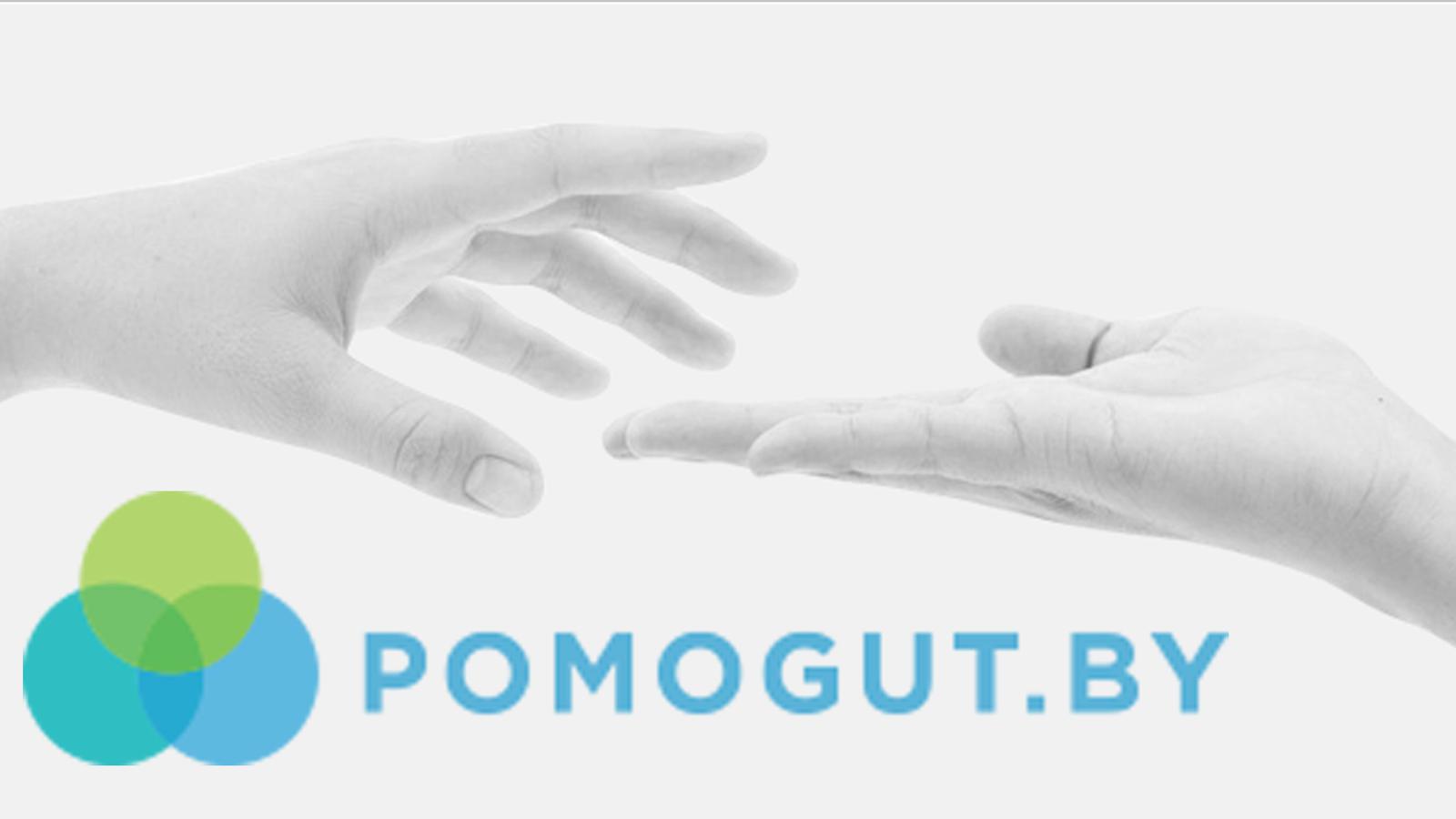В связи с переходом на новый сайт, обновлённую страницу можно посмотреть по ссылке
Рекомендации обеспечения безопасности учащихся в Интернете.
Поговорите с учащимся о безопасности в Интернете. Объясните основные правила, возможности различных технологий и последствия нарушений. Самое главное: убедите, что в любой непонятной или пугающей ситуации ему следует обращаться к педагогам, чтобы найти безопасное решение.
1. Используйте компьютер и смартфон вместе с детьми. Это хороший способ научить их правилам безопасности в Интернете. При этом дети поймут, что решать возможные проблемы лучше всего вместе.
2. Расскажите детям больше о сайтах и сервисах в Интернете. Поговорите о том, что их интересует в Интернете и какие страницы им можно посещать.
3. Безопасные пароли. Помогите своей семье приобрести правильные привычки в отношении паролей. Расскажите об их использовании. Напомните, что пароли никому нельзя передавать, за исключением лиц, которым можно доверять, например, родителям. Убедитесь, что у детей вошло в привычку выходить из своих аккаунтов, когда они используют общественные компьютеры в школе, кафе или библиотеке.
4. Используйте настройки конфиденциальнос<wbr />ти и управления доступом. В Интернете немало сайтов, на которых можно публиковать свои комментарии, фото и видео, рассказывать о том, что с вами произошло, как вы живете и т. д. Обычно такие сервисы позволяют определить уровень доступа к вашей информации ещё до ее публикации. Поговорите с членами своей семьи и определите, о чем не следует рассказывать всем. Научите детей уважать конфиденциальнос<wbr />ть друзей и родных.
5. Проверьте возрастные ограничения. Многие онлайн-сервисы, в том числе Google, предоставляют доступ ко всем функциям только совершеннолетним<wbr />. А создавать аккаунты Google могут только пользователи не моложе 13 лет. Прежде чем ваш ребенок зарегистрируется на том или ином сайте, самостоятельно проверяйте условия его использования и соответствие материалов правилам, принятым в вашей семье.
6. Научите детей ответственному поведению в Интернете. Помните золотое правило: то, что вы не сказали бы человеку в личном общении, не стоит отправлять ему по SMS, электронной почте, в чате или комментариях на его странице. Поговорите с детьми о том, как другие могут воспринимать их слова, и разработайте для своей семьи правила общения.
7. Посоветуйтесь с другими взрослыми. Привлеките к обсуждению этой темы друзей, родственников и коллег. Другие родители и специалисты по работе с детьми могут оказать вам неоценимую помощь в том, как научить детей и родственников правильному использованию самых разных информационных технологий.
8. Защитите свой компьютер и личные данные. Используйте антивирусное программное обеспечение и регулярно его обновляйте. Поговорите со своей семьей о типах личной информации – например, номер социального страхования, номер телефона или домашний адрес – эти данные не должны быть размещены в Интернете. Научите свою семью не принимать файлы или открывать вложения в электронной почте от неизвестных людей.
9. Не останавливайтесь на достигнутом. Безопасность в Интернете требует постоянного внимания, поскольку технологии непрерывно совершенствуются<wbr />. Старайтесь всё время держать руку на пульсе. Пересматривайте правила пользования Интернетом в семье, следите за тем, как ваши близкие осваивают новые технологии, и время от времени давайте им советы.
Вредоносные программы (вирусы, черви, «троянские кони», шпионские программы, боты и др.) могут нанести вред компьютеру и хранящимся на нем данным. Они также могут снижать скорость обмена данными и даже использовать ваш компьютер для распространения вируса, рассылать от вашего имени спам с адреса электронной почты или профиля какой-либо социальной сети.
Предупреждение столкновения с вредоносными программами:
Установите на все домашние компьютеры специальные почтовые фильтры и антивирусные системы для предотвращения заражения программного обеспечения и потери данных. Такие приложения наблюдают за трафиком и могут предотвратить как прямые атаки злоумышленников, так и атаки, использующие вредоносные приложения.
Используйте только лицензионные программы и данные, полученные из надежных источников. Чаще всего вирусами бывают заражены пиратские копии программ, особенно игр.
Объясните ребенку, как важно использовать только проверенные информационные ресурсы и не скачивать нелицензионный контент.
Периодически старайтесь полностью проверять свои домашние компьютеры.
Делайте резервную копию важных данных.
Старайтесь периодически менять пароли (например, от электронной почты) и не используйте слишком простые пароли.
Как настроить родительский контроль в Google Play
Чтобы ограничить покупку и скачивание контента в приложении "Play Маркет", вы можете включить родительский контроль.
Чем полезен родительский контроль
По умолчанию все, кто пользуется устройством, могут скачивать и покупать контент с любым возрастным ограничением. Включив родительский контроль, вы запретите доступ к определенному контенту.
Примечание. Запрещенный контент будет по-прежнему доступен по прямой ссылке.
Как настроить родительский контроль
Настроив родительский контроль, вы можете отключать и включать его. Все выбранные параметры сохраняются, поэтому их не нужно настраивать заново при повторном включении функции или смене PIN-кода. Благодаря этому вы сможете быстро включить родительский контроль и отдать устройство ребенку, а затем отключить фильтры, когда он вернет его.
1. Откройте приложение "Play Маркет" на устройстве Android.
2. В левом верхнем углу экрана нажмите на значок меню и выберите Настройки > Родительский контроль.
3. Включите функцию.
4. Ограничьте доступ к настройкам родительского контроля, установив PIN-код. Желательно, чтобы другие пользователи устройства его не знали.
5. Установите фильтры.
Приложения, игры, фильмы и сериалы. Выберите максимально допустимое возрастное ограничение для скачиваемого и покупаемого контента.
Музыка и книги. Запретите или разрешите скачивание и покупку контента для взрослых.
6. Родительский контроль действует только на том устройстве, где вы его настроили. При необходимости включите его на другом устройстве, снова выполнив приведенные выше инструкции. Также учтите, что если на устройство добавлено несколько пользователей, для них можно установить разные фильтры.
Примечание. Родительский контроль с фильтрами для отдельных типов контента доступен не во всех странах. Например, если вы путешествуете в регионе, где функция не поддерживается, она начнет работать, только когда вы вернетесь домой.
Как работает родительский контроль
Родительский контроль по-разному фильтрует приложения, игры, музыку, фильмы, сериалы и книги. Чтобы узнать подробную информацию, прочитайте разделы ниже.
При настройке родительского контроля для приложений и игр вы можете установить максимально допустимое возрастное ограничение. Покупать и скачивать контент с более высоким ограничением будет нельзя.
Однако при поиске приложений и игр или при переходе по прямым ссылкам вы все равно сможете увидеть запрещенный контент.
Примечание. Вам по-прежнему будут доступны приложения и игры, скачанные до настройки родительского контроля, даже если их возрастное ограничение выше максимального.
Как работает родительский контроль в Play Играх
Родительский контроль не распространяется на контент в Play Играх, в том числе на купленный и рекомендованный.
Если вы попытаетесь установить игру в этом приложении, откроется ее страница в Play Маркете.
На ней родительский контроль может запретить доступ.
При настройке родительского контроля для фильмов вы можете установить максимально допустимое возрастное ограничение. Покупать, брать напрокат и воспроизводить контент с более высоким ограничением будет нельзя.
Однако при поиске фильмов или при переходе по прямым ссылкам вы все равно сможете увидеть запрещенный контент.
Если возрастное ограничение фильмов, в том числе купленных или взятых напрокат, превышает максимально допустимое, они будут скрыты в Play Маркете и Play Фильмах.
Чтобы этот контент снова стал виден, отключите родительский контроль.
Как включить и отключить безопасный режим
1. Войдите в аккаунт YouTube.
2. В нижней части любой страницы нажмите кнопку с надписью Безопасный режим.
3. Выберите Вкл. или Откл.
Нажмите Сохранить.
Признаки компьютерной зависимости:
когда родители просят отвлечься от игры на компьютере, ребенок демонстрирует острый эмоциональный протест;
ребенок раздражается при вынужденном отвлечении;
ребенок не может спланировать окончание игры на компьютере;
ребенок постоянно просит деньги для обновления программного обеспечения компьютера и приобретения новых игр;
ребенок забывает о домашних делах и приготовлении уроков;
у ребенка сбивается режим дня, режим питания и сна, он перестает заботиться о собственном здоровье;
чтобы постоянно поддерживать себя в бодрствующем состоянии, ребенок начинает злоупотреблять кофе и другими энергетическими напитками;
прием пищи происходит без отрыва от игры на компьютере;
ощущение эмоционального подъема во время игры на компьютере;
ограничение общения постоянным обсуждением компьютерной тематики с окружающими;
нетерпение, предвкушение и продумывание заранее своего возвращения к компьютеру.
нередко развивается бессонница и нервное истощение.
ПРАВИЛА БЕЗОПАСНОСТИ В ИНТЕРНЕТЕ ДЛЯ ДЕТЕЙ
1. Я никогда не даю никакой личной информации (мое имя и возраст, мой адрес, номер телефона, номер школы, место работы моих родителей) без согласия родителей.
2. Если я получу информацию, которая заставит меня чувствовать себя некомфортно, я сразу же расскажу об этом родителям. Мои родители также знают всех, с кем я общаюсь через Интернет.
3. Я никогда не соглашусь встретиться с тем, с кем я познакомился через Интернет, без предварительного согласия родителей. Если они разрешат эту встречу, то она произойдет в людном месте, и я возьму с собой кого-либо из родителей.
4. Я никогда не пошлю человеку, с которым я познакомился через Интернет, свою фотографию или что-нибудь ещё, предварительно не посоветовавшись с родителями.
5. Я не буду отвечать на письма, которые заставляют меня испытывать чувство неловкости и дискомфорт.
6. Мы установим с родителями правила работы в Интернете:
время и продолжительност<wbr />ь моей работы в Интернете, подходящую для меня область посещения.
Я не буду обращаться в другие области без разрешения родителей и не буду нарушать установленные правила.
7. Я буду хорошим пользователем Интернета и не буду делать ничего, что может причинить вред другим людям или является противозаконным.
Родительский контроль от byfly
Ваши дети пользуются Интернетом, и Вы хотите обезопасить их от экстремизма и жесткости в сети Интернет, от пропаганды алкоголя и наркотиков, а также от информации для взрослых? Но как определить, какие именно Интернет-ресурсы не стоит посещать, если в сети миллионы сайтов?
Услуга «Родительский контроль» от byfly предназначена именно для того, чтобы защитить вас и ваших близких от нежелательной информации.
Как это работает?
Блокировка (фильтрация) нежелательного контента, то есть содержимого Интернет-ресурсов осуществляется системой FortiGuard®, в базе которой содержится более 100 млн. сайтов. База данных системы постоянно пополняется. Для того чтобы обеспечить фильтрацию нежелательной информации, все сайты в системе разбиты по категориям. Проверить, к какой категории принадлежит тот или иной Интернет-ресурс, можно на официальном сайте системы FortiGuard® http://www.fortiguard.com/static/webfiltering.html
С перечнем категорий сайтов, попадающих под фильтрацию можно ознакомиться здесь.
Таким образом, если сайт попадает в категорию, которая включена в список фильтрации, то трафик от этого сайта будет блокироваться.
Обратите внимание: добавление или удаление Интернет-ресурсов в списки фильтрации, а также изменение категории Интернет-ресурса, силами РУП «Белтелеком» не производится. Все сопровождение системы фильтрации осуществляется компанией-владельцем данной системы.
Подключиться к услуге "Родительский контроль" можно или в сервисных центрах РУП «Белтелеком», или самостоятельно в кабинете пользователя. Услуга доступна абонентам byfly (кроме линейки «Мобил») и абонентам пакетов услуг. Обращаем Ваше внимание на некоторые особенности работы услуги:
• Услуга «Родительский контроль» является гибко настраиваемой: если блокировка нежелательной информации требуется Вам не постоянно, а время от времени, то в любой момент Вы можете включить/отключить услугу по своему усмотрению. При этом оплата будет взиматься только за те периоды (сутки), в которые вы пользовались услугой.
• При заказе и отказе от услуги «Родительский контроль» соединение с сетью Интернет прерывается. Если модем, выданный Вам для подключения к Интернет, находится в режиме router, повторное соединение устанавливается автоматически. Если модем находится в режиме bridge, Вам необходимо после разрыва соединения с сетью Интернет установить его повторно.
• Установление соединения с Интернет в автоматическом режиме (после включения/отключения услуги) может быть произведено не моментально, а в течение нескольких минут после включения/отключения услуги.
Воспользоваться возможностями услуги родительский контроль можно также, подключившись к тарифному плану «Домосед юниор» (доступ к сети Интернет на скорости 2 Мбит/с + услуги родительского контроля с тарифным планом «Легкий»). В рамках этого тарифного плана Вы получите одновременно и услуги доступа к сети Интернет и необходимую защиту от нежелательной информации.
Пока мы спорим пускать или не пускать учеников в Интернет - они уже здесь. Мы снова опоздали. Очевидно, что сейчас невозможно гарантировать стопроцентную защиту детей от нежелательного контента. Никакие фильтры никогда такой гарантии не дадут. Но мы можем формировать у ребят навык "безопасного" поведения в Интернете.
Родители должны знать, чем заняты их дети.
Самое простое – разговаривать с детьми: чем живет, чем интересуется, какие сайты любит посещать и почему, с кем дружит, в том числе, и в Интернете.
Немаловажно объяснить ребенку, что всей информацией, которую он узнает из Интернета, он должен делиться с родителями, так как, в Интернете не всегда пишут правду, а есть и недоброжелатели, которые хотят навредить или обмануть.
Дети должны владеть основами ОБЖ.
Мы учим их не разговаривать с незнакомцами? Мы объясняем, что нельзя называть незнакомцам свой домашний адрес? Ну и в сети все то же самое.
Обязательно ребенку нужно объяснить что Интернет, это не просто компьютерная игра, которую вы купили в магазине. Он должен понимать, что при регистрации на любом сайте, будь то онлайн-игра, сайт знакомств, «Контакт» или «Одноклассники», нельзя вводить абсолютно все данные о себе (ФИО, домашний адрес, телефон, свой распорядок дня, материальное положение семьи и т.д.), потому что это может привести к плохим последствиям. Информация, находящаяся в сети доступна любому желающему, и преступники активно ее используют в своих коварных планах.
Ребенок должен знать, что встречаться с виртуальными друзьями в реальной жизни, а тем более приглашать их к себе в гости или ходить к ним без сопровождения родителей ни в коем случае нельзя. Для убедительности, можно подкрепить рассказ парочкой вымышленных историй, о том, как благодаря «Интернет-друзьям» грабят квартиры и похищают детей.
Самое главное - приучать детей не «проводить время» в Интернете, а активно пользоваться полезными возможностями сети.
А возможностей - глаза разбегаются! Сколько всего можно сделать помощью разных социальных сервисов: и презентацию в блог подвязать, и мультик, и слайд-шоу. Одна только беда: снижается уровень безопасности закрытого блога: очень уж много встроенных кнопок, уводящих на родной сайт поставщика услуги. А "родной сайт", понятное дело, на детей не рассчитан и что там, на титульной странице, выскочит в тот момент, когда ребенок кликнет, это еще большой вопрос.
Естественно родители должны быть в курсе того, чем интересуется ребенок, какие сайты в Интернете он посещает и что делает. Но далеко не всегда дети охотно делятся этой информацией с взрослыми, и зачастую говорят не правду.
Детская психика легко подвергается негативному влиянию, а Интернет этому способствует вдвойне. Очень часто встречаются случаи игромании у подростков. Ребенок просто зомбируется и живет в виртуальном мире игры, при этом абсолютно безразличен к реальной жизни.
Также если у подростка не складываются отношения со сверстниками, он ищет общения в социальных сетях, и порой находит друзей в кругу наркоманов или бандитов. Не ради любопытства и контроля личной жизни, а чтобы не упустить переломный момент в жизни ребенка рекомендуется установить на компьютер программу родительского контроля.
Существует очень много разновидностей программ для родительского контроля, купить ее можно в специализированном компьютерном магазине или скачать из Интернета. Программное обеспечение родительского контроля позволяет настроить определенный график на неделю, с указанием конкретного времени, когда Интернет будет доступен пользователю. Еще программа родительского контроля дает возможность ограничить доступ ребенка к конкретным играм, сайтам или программам, а также ограничить активность ребенка путем задания конкретных веб-узлов, доступных для просмотра. Не менее важной функцией подобных программ является создания отчета о деятельности конкретного пользователя. То есть, родители смогут ежедневно просматривать отчет, о сайтах, которые посещал их ребенок.
СОВЕТЫ РОДИТЕЛЕЙ
Безопасные пароли
Одним из способов является придумать известное предложение и взять из каждого слова первые буквы. Например, «Наш Сергей родился в 99», при этом с использованием английского алфавита получится пароль YChd99. Просто запомнить, сложно догадаться. Никогда не создавайте пароль, который может отгадать друг (например, кличка домашнего животного).
ФИЛЬТР ПОИСКА MSN
Детям известно, как использовать поисковые модули для информации, но им не обязательно знать, как избежать ссылок на все виды неуместного содержимого. Нами используется собственный фильтр поиска MSN, который исключает неуместные ссылки из результатов поиска.
Примечание. Не забудьте сохранить параметры при изменении уровня строгости фильтрации. Чтобы отключить фильтр, необходимо вернуться на страницу параметров поиска и выбрать умеренный уровень фильтрации или отключить ее полностью. Необходимо сохранить параметры, чтобы изменения вступили в силу.
В Интернете содержатся материалы, неуместные для детей. Большую часть таких материалов можно заблокировать с помощью ряда фильтров. Важно понимать, что такая технология не является единственным способом защиты детей от неуместных материалов в Интернете.
БЕЗОПАСНОЕ ПРОСТРАНСТВО
Самым безопасным способом путешествия по просторам Интернета для детей является создание безопасного пространства или области, в которой разрешен просмотр сайтов, одобренных доверенным взрослым человеком. Для разрешения детям доступа к определенным безопасным сайтам можно использовать параметры обозревателя. В этом случае, если ребенку необходимо посетить новый сайт, сначала необходимо добавить его адрес в список разрешенных сайтов. В операционной системе Windows XP можно легко создавать безопасные пространства.
Для ребенка необходимо создать персональную учетную запись пользователя в операционной системе. При этом для ребенка определяются права доступа и параметры обозревателя Интернета.
ПРОГРАММЫ ФИЛЬТРАЦИИ
Программы фильтрации предоставляют функции ограничения веб-сайтов на основе содержимого. Это означает, что программой блокируется доступ к сайтам, содержащим материалы, которые определены как опасные (порнография, насилие и т.д.).
Ограничение входящих контактов
С помощью технологии фильтров и блокировки можно ограничить список собеседников, с которым дети общаются через Интернет. Для получения более подробной информации см. страницы в разделах Использование электронной почты и Программы мгновенного обмена сообщениями.
ЖУРНАЛ ПРОСМОТРЕННЫХ ВЕБ_СТРАНИЦ
С помощью функции журнала просмотренных веб-страниц в обозревателе Интернета можно просмотреть веб-сайты, посещенные другими пользователями за последнее время (хотя журнал просмотренных веб-страниц легко удалить).
СОВЕТ
Что следует делать, если ребенок увидел в Интернете неприятные или неуместные материалы?
– Не реагируйте слишком остро: ребенок не должен чувствовать излишнего смущения, чтобы он мог свободно говорить о подобных случаях в будущем.
– Акцентируйте внимание ребенка на том, что это не его вина.
– Удалите любые следы, оставшиеся от неуместного материала, включая ссылки из кэш-памяти обозревателя, файлы cookie и журнал просмотренных веб-страниц.
– Поговорите с ребенком о том, как избежать подобных ситуаций в будущем, включая использование детских поисковых модулей и удаление сообщений электронной почты от неизвестных людей.